
طريقة تشغيل مساعد جوجل الصوتي على هاتف الأندرويد بالنقر على ظهر الهاتف من بين الميزات الحديثة والمتقدمة التي تأتي مع الهواتف المحمولة التي تدعم الإصدارات المتقدمة لأنظمة مختلفة (Android أو iPhone). انقر نقرًا مزدوجًا على الجزء الخلفي من الهاتف لتشغيل التطبيقات بسهولة أو إجراء أي نشاط آخر.
باستخدام هذه الميزة ، يمكننا تشغيل Google Assistant voice على هواتف Android عن طريق النقر المزدوج على الجزء الخلفي من الهاتف.
في هذا الموضوع ، سوف نتعلم كيفية القيام بذلك بخطوات بسيطة خطوة بخطوة. إذا كنت مهتمًا بهذا الموضوع ، فانتقل إلى النهاية.
إذا كنت تستخدم نظام التشغيل iOS 14 لهواتف وأجهزة Apple ، فيجب أن تكون على دراية بوظيفة “Ringback”. إنها ميزة حصرية لنظام iOS تتيح للمستخدمين التقاط لقطات شاشة بلمسة بسيطة على ظهر الهاتف الذكي.
توجد ميزات مماثلة أيضًا في أحدث نظام تشغيل لأحدث هواتف Android (أحدث إصدار من Android 11). توفر وظيفة اللمس المزدوج في الجزء الخلفي من هواتف Android11 المزيد من الخيارات الأخرى التي يمكنك القيام بها باستخدام هذه الوظيفة.
طريقة تشغيل مساعد جوجل الصوتي على هاتف الأندرويد
على سبيل المثال ، يمكنك النقر فوق الجزء الخلفي لهاتف Android للتحكم في تشغيل الوسائط وفتح كاميرا الهاتف وما إلى ذلك.
على الرغم من توفير وظيفة نقرة واحدة فقط في Android 11 ، فإن هذا لا يعني أن الإصدارات السابقة من Android قد لا تحتوي على هذه الوظيفة.
من ناحية أخرى ، إذا لم تكن لديك هذه الميزة على هاتفك ، فيمكنك استخدام تطبيق مجاني لتوفير هذه الميزة. يُسمى هذا التطبيق Tap Tap ، لذا يمكنك تثبيته على هاتفك وتنفيذ الإجراءات اللازمة.
خاصة عند بدء تشغيل Google Voice Assistant على هاتف Android ، انقر نقرًا مزدوجًا على الجزء الخلفي من الهاتف.
وتجدر الإشارة إلى أن جميع الهواتف بها هذه الوظيفة ، حيث أن بعض الأجهزة بها مستشعرات أو حساسات خاصة لتشغيل هذه الوظيفة على وجه التحديد. ولكن لمعرفة ذلك ، ما عليك سوى تثبيت هذا التطبيق ومحاولة تشغيله على هاتفك. إذا كانت تعمل من أجلك ، فتهانينا لاستخدام هذه الميزة على هاتفك ؛ إذا لم يعمل من أجلك ، فهذا يعني أنه ليس لديك هذا المستشعر.
بعد تنزيل التطبيق من المنتدى في الخطوة السابقة ، تحتاج الآن إلى تثبيت التطبيق على هاتفك بالطريقة المعتادة ، تمامًا مثل أي تطبيق آخر يتم تنزيله من خارج المتجر.
سترى الآن واجهة التطبيق الرئيسية. من هذه الواجهة ، تحتاج إلى منح جميع الأذونات للتطبيق ، وعادة ما يكون هذان الخياران الأولان.
بعد منح أذونات التطبيق ، تحتاج الآن إلى تنشيط التطبيق على هاتفك. ثم انقر فوق رمز التنشيط في الأعلى ، وهو “تنشيط الإيماءات”.
في الواجهة الرئيسية للتطبيق مع العديد من الخيارات ، ستجد خيارًا يسمى Double Click Action ، انقر فوق هذا الخيار.
يتيح لنا هذا الخيار إجراء بعض العمليات التي يمكن إجراؤها بالنقر المزدوج. من بين هذه الخيارات ، ستجد خيار بدء معالج التهيئة ، في حقل هذا الخيار ، إضافة عملية جديدة بالنقر فوق الخيار “إضافة متطلب”.
أقرا أيضا.
تنزيل تطبيق مساعد جوجل الصوتي عربي Google Assistant للاندرويد
طريقة تحويل المقطع الصوتي الى كتابة وتحويل الكتابة الى صوت على تطبيق واتساب
ستظهر نافذة بها العديد من الخيارات لـ Google Voice Assistant على هواتف Android. كل ما عليك فعله هو تحديد خيار “طريقة العرض” ، مما يعني أنه يمكنك بدء Google Voice Assistant من خلال النقر المزدوج على هاتف Android في الجزء الخلفي من الهاتف.
ارجع إلى الصفحة السابقة وانقر على “إضافة متطلب” في حقل “لقطة الشاشة”. سيتم أيضًا عرض نافذة جديدة لك مع خياراتك.
طريقة تشغيل مساعد جوجل الصوتي على الأندرويد من على ظهر الهاتف
في هذه النافذة ، حدد خيار “إيقاف العرض” ، والذي سيعطل التقاط الشاشة على هاتف Android الخاص بك عن طريق النقر المزدوج على الجزء الخلفي من الهاتف.
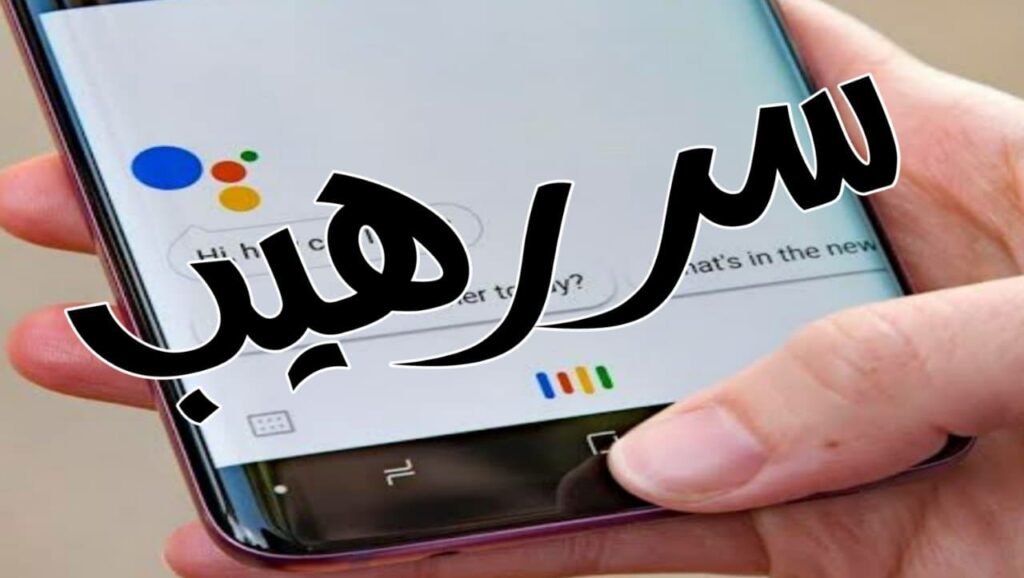
عد الآن إلى الصفحة السابقة وستجد النتيجة النهائية للإعدادات التي حددناها أدناه. إذا كان الأمر كذلك ، يمكنك الآن تنشيط Google Voice Assistant.
يتم تحقيق كل هذا من خلال ميزة النقر المزدوج الموجودة على الجزء الخلفي من هاتف Android. يمكنك التحقق مما إذا كان يحتوي على هذه الميزة.